Одно из основных преимуществ использования gigecam объект для получения изображений, вместо gige адаптер с videoinput возразите, функции расширенного свойства Видения GigE Совместимое оборудование.
Когда вы создаете gigecam объект, основные свойства отображены, как показано здесь.
g = gigecam
g =
Display Summary for gigecam:
DeviceModelName: 'MV1-D1312-80-G2-12'
SerialNumber: '022600017445'
IPAddress: '169.254.192.165'
PixelFormat: 'Mono8'
AvailablePixelFormats: {'Mono8' 'Mono10Packed' 'Mono12Packed' 'Mono10' 'Mono12'}
Height: 1082
Width: 1312
Timeout: 10
Show Beginner, Expert, Guru properties.
Show Commands.Когда вы нажимаете Beginner, свойства камеры уровня Новичка отображены.
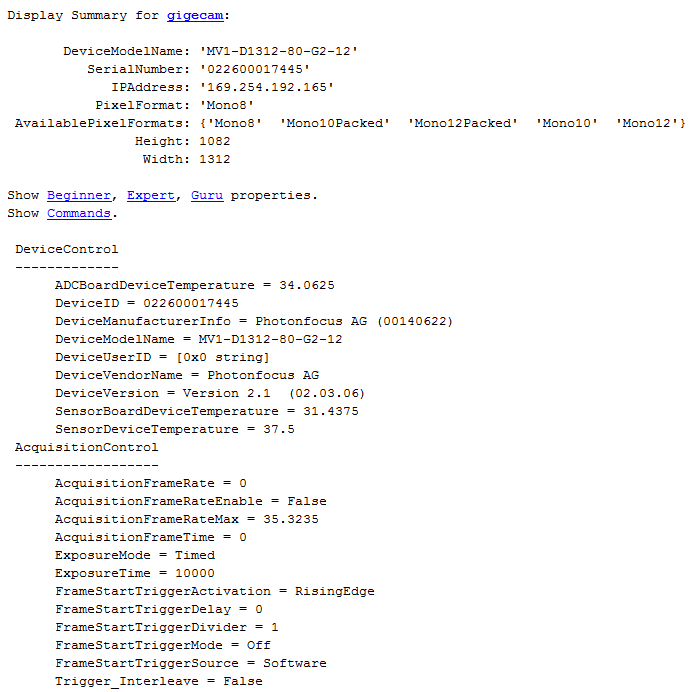
Список доступных свойств характерен для вашей камеры. Отображение свойств повреждается в категории на основе категорий GenICam, как задано производителями камеры. Например, в отображении, показанном здесь, вы видите набор свойств управления устройствами и набор свойств элементов управления приобретения. Существуют другие категории, не показанные в этой диаграмме, такие как аналоговое управление, конвольвер и управление форматом изображения.
Стандарт категории Видения GigE также предоставляет уровни экспертных знаний для доступных категорий. Когда вы создаете gigecam объект, вы видите маленький набор обычно используемых свойств со ссылками на расширенный список свойств на основе экспертных знаний. Чтобы видеть дополнительные свойства, нажмите Beginner, Expert или Guru.
Можно установить свойства два различных пути — в качестве дополнительных аргументов, когда вы создаете объект с помощью gigecam функция, или в любое время после того, как вы создаете объект с помощью синтаксиса, показанного в этом разделе.
Установите свойство при создании объекта
Когда вы используете gigecam функция без аргументов, это создает объект и подключения к одному Видению GigE Совместимая камера в вашей системе, или к первой камере это находит перечисленным в выходе gigecamlist функционируйте, если у вас есть несколько камер. Если вы используете аргумент, чтобы создать объект — или IP-адрес, индекс, или порядковый номер — как описано в Создает Объект gigecam, тот аргумент должен быть первым аргументом.
g = gigecam('169.254.242.122')Чтобы установить свойство при создании объекта, это должно быть задано как пара "имя-значение" после IP-адреса, индекса или порядкового номера. Следующая команда создает объект с помощью камеры на IP-адресе, используемом в качестве первого аргумента, затем устанавливает PixelFormat свойство к Mono10.
g = gigecam('169.254.242.122', 'PixelFormat', 'Mono10')
Если вы создаете объект со всего одной соединенной камерой, можно использовать индекс 1 как первый входной параметр, затем пара значения свойства.
g = gigecam(1, 'PixelFormat', 'Mono10')
Можно установить несколько свойств таким образом, и можно использовать пары или векторов символов или численных данных.
g = gigecam(1, 'ExposureTime', 20000, 'PixelFormat', 'Mono10')
Установите свойство после создания объекта
Можно установить или изменить свойства любое время после того, как вы создадите объект, с помощью этого синтаксиса, где g имя объекта.
g.ExposureTime = 20000
Если вы хотите изменить Timeout от его значения по умолчанию 10 секунд, чтобы увеличить его до 20 секунд, например, используют этот синтаксис.
g.Timeout = 20
Этот способ установить свойства также поддерживает и векторы символов и численные данные.
g.LinLog_Mode = 'On';Чтобы получить список опций, можно использовать на функции, нажать клавишу Tab после ввода функции на командной строке MATLAB®. Список расширяется, и можно прокрутить, чтобы выбрать свойство или значение. Для получения информации об использовании этой функции завершения вкладки "Дополнительно" смотрите Используя Заполнение клавишей Tab для Функций.
Можно использовать любую из команд камеры GigE, которые поддерживает камера.
commands функция говорит вам, что команды доступны для вашей камеры, чтобы использовать. Выход зависит от команд, которые поддерживаются вашим определенным оборудованием. Чтобы получить список, используйте commands функция с именем объекта, которое является g в этом примере.
commands(g)
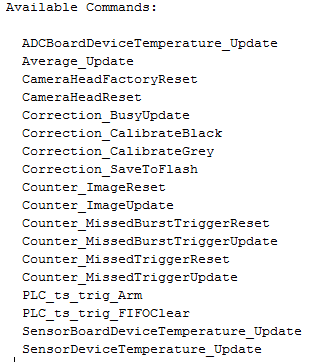
Затем используйте executeCommand выполнить любую из команд, найденных commands функция. Название команды передается как вектор символов. Например, установите калибровочную коррекцию.
executeCommand(g, 'Correction_CalibrateGrey');Камера собирается откорректировать серую калибровку, когда вы получаете изображения.
У вас может быть камера, которая имеет команду, чтобы выполнить автофокус. С gigecam возразите названному gcam и команда GigE под названием AutoFocus.
executeCommand(gcam, 'AutoFocus');Можно также видеть список команд для камеры путем щелчка по ссылке Show Commands в нижней части списка свойств, когда вы создаете gigecam объект.